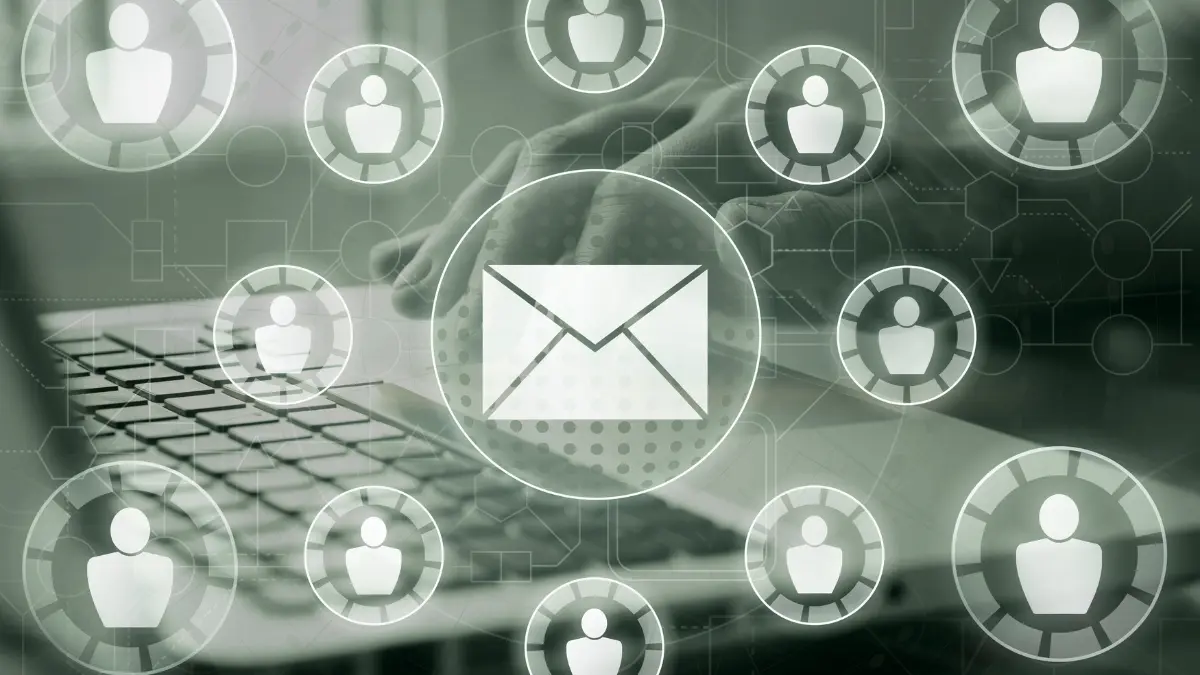Det kan være svært at finde sin farvepalette, men det er vigtigt for, at skabe genkendelighed for dine kunder og potentielle kunder. Genkendelighed er én af de faktorer der gør, at du opnår know-like-trust hos dine besøgende, så de med tiden bliver til betalende kunder.
Herunder kan du se de to sider, som jeg synes er gode til at finde forskellige farvepaletter.
Er du mere til at læse, så kan du finde et udskrift under videoen.
Har du fundet dine farver til til din hjemmeside, og som repræsenterer dig og dit brand på på den helt rigtige måde? Hvis ikke, så vil jeg vise dig de to steder, hvor jeg finder mest inspiration til farvepaletter, og hvordan jeg kan arbejde med dem, til at finde den helt rigtige palette til mig.
Hej. Hvis ikke vi har set hinanden før, så hedder jeg Vivian. Jeg hjælper andre kvindelige iværksættere med at og lave deres hjemmeside, så de bliver fri for at rode med teknikken, og sikre, hvordan alt hænger sammen. Men lad os komme i gang med de to steder, som jeg vil vise dig i dag. Så deler jeg lige min skærm og hopper lidt til side.
Det her er Pinterest, og Pinterest er mit sorte hul. Jeg kan, når jeg først er kommet ind og gået i gang med Pinterest, så kan jeg simpelthen blive ved i timer, så pas på med at falde i det sorte hul, som jeg gør en gang imellem havner i. Hvis det er, så sæt et ur på 15 minutter, så har du 15 minutter til at finde den farvepalette, eller et billedet, som du synes er lige akkurat dét, som matcher til dig.
Det som du kan gøre, er, at du kan starte med at søge på på for eksempel en farvepalette. Så hvis vi siger, du gerne vil have et moderne udtryk, så kan du søge på moderne colorpalette. Så får du flere forskellige muligheder, og du kan finde den her. Du kan også gå ind her og finde flere søgeord, som måske lige præcis passer til dig. Og ellers så er det simpelthen bare scrolle ned og se, om der er noget af det her, som tiltaler dig. Hvis nu, lad os sige vi går på livingroom, så er denne modern colorpalette living room. Så har vi simpelthen taget en farve ud fra et billede af en stue. Og hvis nu at vi også bare går ind og siger living room, så kan det være, at, du siger ‘Jamen lige akkurat det her billede, det tiltaler dig er utrolig meget . Det giver en ro, eller det giver det udtryk som, du gerne vil have på din hjemmeside, så kan du i det her tilfælde, fordi det er til privat brug, det er ikke noget, du skal poste på dine sociale medier eller på din hjemmeside. Det vil sige, at du henter den ned lokalt på din computer, og bruger det, og så selvfølgelig sørge for ikke at lægge det live. Så kan du ‘gennem billedet som’, og så hente det ind på din computer.
Coolors
Fordi, nu kommer vi så til det næste program, som jeg synes er helt genial til hjælp til at finde sin farvepalette. Og det gør vi nemlig ud fra det her billede, eller et billede, som jeg har hentet ned tidligere. Så hvis jeg går over på den der hedder Coolors.co. Her kan du simpelthen udforske både trending farvepaletter, og du kan søge efter dine egne. Jeg vil starte med generatoren, og så kommer du ind på en farvepalette.
Den har fem farver, og du har mulighed for at prøve dig frem, ved at trykke på mellemrumstasten på dit tastatur. Så kommer der nogle nye farvepaletter. Det kan være, du kan finde noget her, som er interessant. Men, nu har vi jo hente et billede, som havde de rigtige farver og den rigtige fornemmelse, som du også gerne vil vise på din hjemmeside. Så klikker du på det her lille kamera heroppe, og oploader. Så kan du enten trække billedet ind, eller du kan gå ind og finde det her, og, så trækker jeg billedet ind.
Her får du så en sammensætning af nogle farver ud fra det her billede. Hvis du trykker på på de forskellige farver, så kan du se herinde, hvor programmet har trukket farven fra.
Hvis nu du godt vil have flere farver med end de her fem, der er nævnt her, så klikker du på plusset, så trækker du flere farver fra billedet. Det kan også være, at du bare vil have mindre, så har du mulighed for her at sige ‘Jamen det her, det er den farvepalette. Jeg vil egentlig gerne have, den har de her fem farver, men jeg vil godt have, at det trækker fra andre steder, så trækker du den her. Man kan se, så kommer der nogle andre farvemuligheder, og når du så har fundet den farvepalette, som du vil arbejde videre med, så trykker du på Next, og så Open in the generator.
Så har du farvepaletten her. Du kan se det, der hedder hex-koden her. Hvis nu at du så tænker, den her den den passer ikke ind, så kan du låse alle de andre, og så kan du trykke på mellemrumstasten på tastaturet, og finde en anden farve, der måske passer bedre. Du har også mulighed for at gå ind her og se, der er en masse ikoner. Du kan se kontrast… den her lille, det betyder pro-feature, så der skal du betale, for at kunne for at kunne gå videre. Du har mulighed for at se gradueringer af den farve, som du har valgt. Den farve der er her, den er lige præcis på det her niveau. Du kan se, så har den her faktisk en blålig nuance. Og det er jo ikke sikkert, at det er det, du ønsker. Så har du mulighed for at finde en ny farve. Du kan også sige, det her er en favorit farve, så den vil du gerne gemme. DU kan trække den, så du får en anden rækkefølge. Så giver det måske et lidt andet udseende. Og så kan du som sagt låse og låse op.
Hvis det her er den farve, som du tænker, det er den du, skal bruge, så har du mulighed for her, i de her to stykker papir eller to kasser, der ligger oven på hinanden, og kopiere. Og nu har du kopieret den her farve, som du kan bruge på dit på din hjemmeside eller i din farvepalette, som du sætter op. Måske et brand board eller hvad du lige har brug for. Du har også mulighed for at eksportere. Det kan du gøre på forskellige måder her. Du kan vælge for eksempel en PDF, så har du lidt forskelligt… og det kræver en pro-feature, at lave en kommentar. Men nu har du i hvert fald en overskrift, og så kan du eksportere. Det der sker nu, er, at du får en farvepalette, hvor du får hex-koderne med.
Hvis nu du gerne vil have lidt flere ting med, så har du mulighed for og sige ‘jeg vil også gerne have både cover og colors, så kan du eksportere, som den er her, og så får du farvepaletten her. Men du får faktisk også nogle flere muligheder. Så hvis du bruger dem offline så, har du CMYK version. Du har RGB, hvis du skal bruge den kode, og ellers er hex, det mest brugte format, hvis du bruger det online.
Det er min anbefalinger til de to steder, hvor du kan hente inspiration til din farvepalette. Pinterest, det sorte hul og Coolors.co, til at blande farver Jeg linker til begge hernede i beskrivelse. Og vi ses snart igen. Hej.